
 Развиващи се, версиите на операционната система Windows навън се трансформират много умерено, следвайки тясната рамка на концепцията за дизайн. Дори кардиналната стъпка при въвеждането на Metro-интерфейса в системата на Windows 8 не повлия сериозно нито върху подредбата на десктоп частта, нито върху нейния външен вид. Версия 8 на системата загуби ефекта на прозрачност на Aero Glass, бившият ключов дизайнерски чип на седмата версия, но във всички останали отношения това беше обичайният работен плот на Windows. Запазвайки стила като цяло, елементите на интерфейса бяха леко преработени от версия до версия в Windows. Звуковите ефекти са променени. Единственото нещо, което винаги е останало непроменено в системата и не е претърпяло никакви кардинални или повърхностни промени, са курсорите.
Развиващи се, версиите на операционната система Windows навън се трансформират много умерено, следвайки тясната рамка на концепцията за дизайн. Дори кардиналната стъпка при въвеждането на Metro-интерфейса в системата на Windows 8 не повлия сериозно нито върху подредбата на десктоп частта, нито върху нейния външен вид. Версия 8 на системата загуби ефекта на прозрачност на Aero Glass, бившият ключов дизайнерски чип на седмата версия, но във всички останали отношения това беше обичайният работен плот на Windows. Запазвайки стила като цяло, елементите на интерфейса бяха леко преработени от версия до версия в Windows. Звуковите ефекти са променени. Единственото нещо, което винаги е останало непроменено в системата и не е претърпяло никакви кардинални или повърхностни промени, са курсорите.
Набор от указатели на мишката, предварително инсталиран в системата, винаги предполагаше оскъден избор - бели курсори, черни курсори, по-големи курсори, по-малки курсори. Но не и курсори с по-атрактивен или оригинален дизайн. Различен дизайн на курсора предлага безплатната програма Cursor Commander от разработчика на Winaero, известен с другия си продукт, програмата за ощипване на Winaero Tweaker.
Cursor Commander е интерфейс за настройка и прилагане на различни схеми на курсора, като по този начин ви позволява да експериментирате с избор на показалец без участието на системните настройки на мишката. Самите схеми на курсори се изтеглят допълнително от уебсайта на Winaero и се отварят в Cursor Commander.
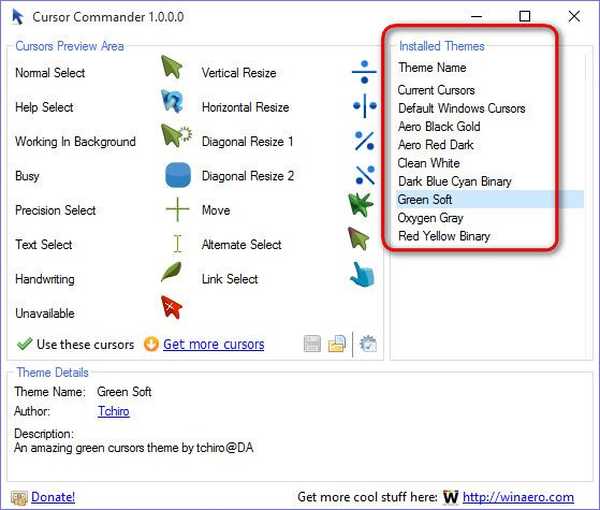
Cursor Commander е озвучител, който прави промени в системните настройки, по-специално в настройките за външния вид на показалеца на мишката. Програмата не работи на заден план и не консумира компютърни ресурси. Следователно смяната на курсорите с него няма да повлияе на производителността на Windows.
Можете да изтеглите Cursor Commander на уебсайта на Winaero за програмисти безплатно..
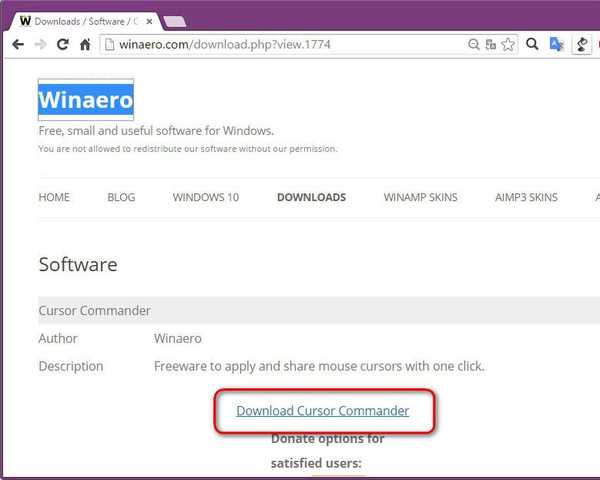
В папката с инсталационните файлове на Cursor Commander ще намерите двама инсталатори на програмата - отделно за версия Windows 7 и отделно за версия 8. За Windows 10 трябва да използвате последния.
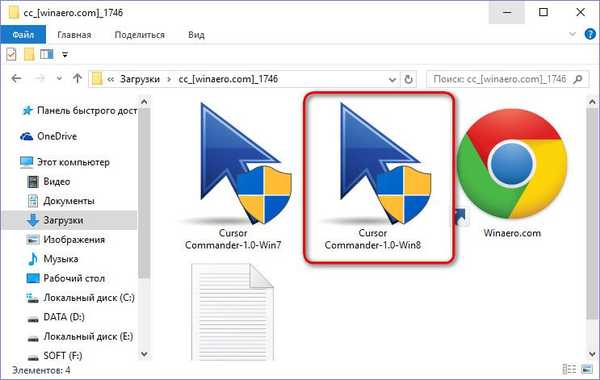
След като инсталирате програмата, стартирайте я и незабавно щракнете върху бутона, който казва "Вземете повече курсори", за да получите модели на курсора на уебсайта на Winaero.
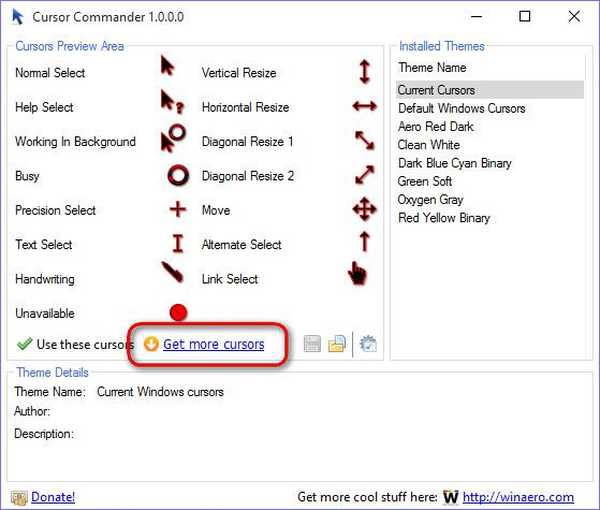
Уеб ресурсът на Winaero не може да се похвали със сериозна колекция от схеми на курсори, но всички представени колекции имат хубави, но практични курсори. Техният дизайн няма да пречи на удобството да работите с компютър.
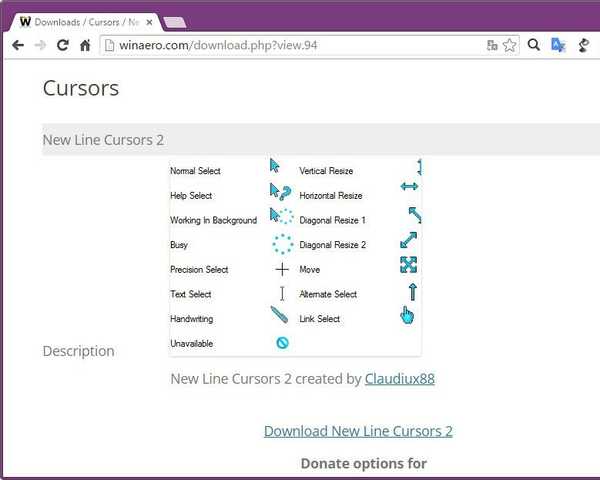
На уеб страницата има бутон за изтегляне за преглед на всеки отделен модел на курсор.
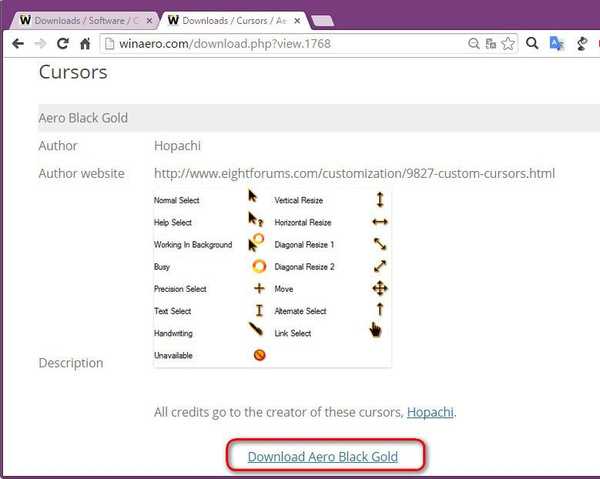
Архивите с изтеглени схеми на курсори дори не е необходимо да се разопаковат; за да добавите схема към интерфейса на Cursor Commander, можете просто да щракнете двукратно върху левия бутон на мишката в прозореца на архиватора.
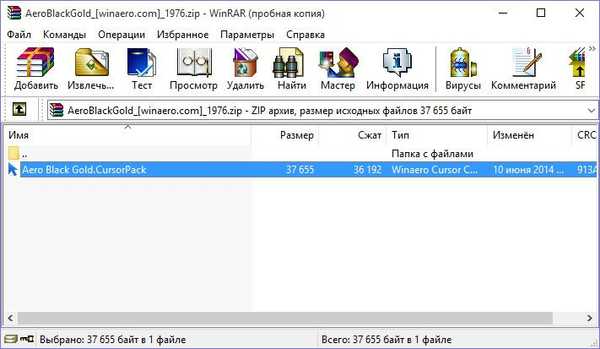
След като всички курсови схеми, които харесвате, се добавят към интерфейса на Cursor Commander, можете да започнете да използвате една от тях. За целта натиснете бутона с надпис "Използвайте тези курсори".
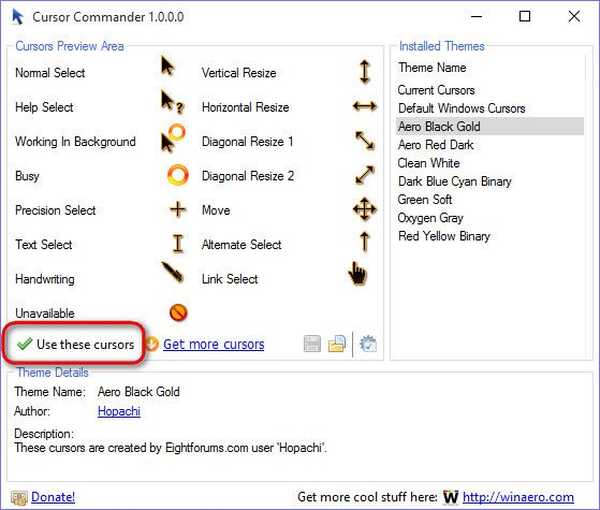
В някои случаи, ако схемите на курсора не се появят в интерфейса на Cursor Commander, като щракнете двукратно върху файла за стартиране на схемата, те могат да бъдат добавени към прозореца на програмата с помощта на стандартната команда Open. В този случай папките с курсорни диаграми трябва да бъдат разопаковани, така че файлът за стартиране на диаграмата да се вижда в Windows Explorer.
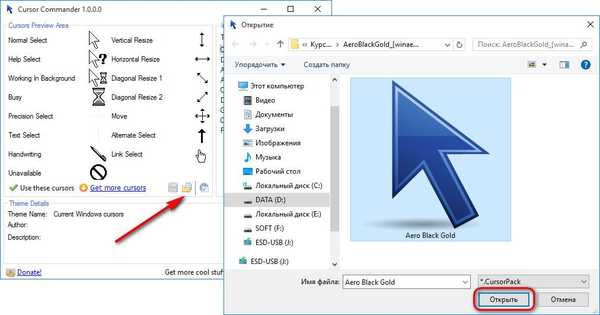
В бъдеще можете да върнете стандартните схеми на указатели на Windows в контролния панел, в настройките на мишката. В полето за вътрешносистемно търсене, без да добавяте, въведете първите букви на думата "указател" и в резултатите от търсенето изберете "Промяна на външния вид на показалеца на мишката".
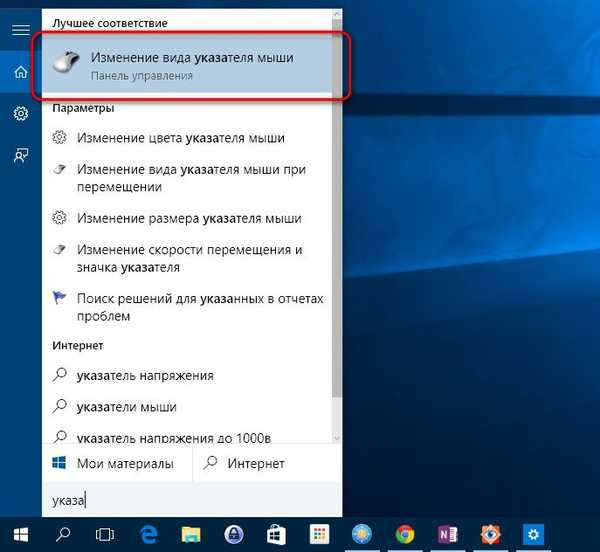

Прозорецът за настройки на мишката се отваря в раздел с указатели, където можем да изберем една от стандартните схеми на Windows.
Приятен ден!











